苹果手机iPhone4s如何升级IOS8.3系统 苹果手机iPhone4s升级IOS8.3系统的方法
时间:2017-07-04 来源:互联网 浏览量:
今天给大家带来苹果手机iPhone4s如何升级IOS8.3系统,苹果手机iPhone4s升级IOS8.3系统的方法,让您轻松解决问题。
小boy原来使用的iPhone4s是IOS6.1.3版本的,最近发现很多App都安装不了了(很多App都需要IOS7.0以上了),所以就想着升级系统。但是IOS7的系统已经无法验证激活了,正好IOS8.3正式版发布了,就尝试着升级这个系统。但是在升级的过程中发现了一些问题,经过多次尝试和耐心等待,最后成功升级了。具体方法如下:
解决方法1:
1苹果手机在设置里都会自带系统推送,每当官方发布任何一个最新版本的时候,系统都会自动提醒升级。手机升级系统的话需要下载系统文件,默认只能在WiFi环境下下载。所以我们首先要连接WiFi,进入手机【设置】界面,点击【无线局域网】选项进行连接WiFi。如下图所示。
 2成功连接上WiFi后,我们就准备开始升级手机系统,首先点击【通用】这个选项。如下图所示。
2成功连接上WiFi后,我们就准备开始升级手机系统,首先点击【通用】这个选项。如下图所示。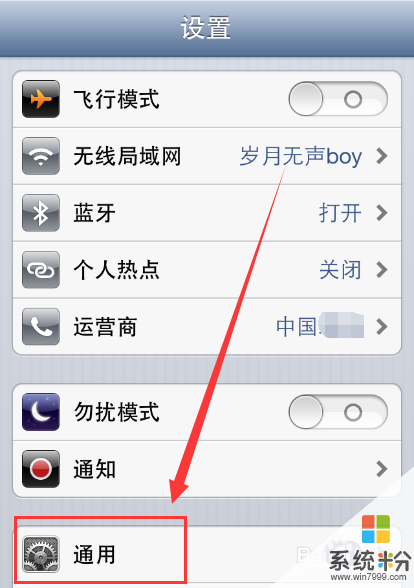 3
3在通用界面,我们就可以看到有个系统更新提醒。点击打开【软件更新】这个选项,如下图所示。
 4
4这时候再打开的界面,就可以看到最新的版本IOS8.3了。点击【下载并安装】按钮。但是如果没有连接WiFi的话,就无法进行下载的。如下图所示。

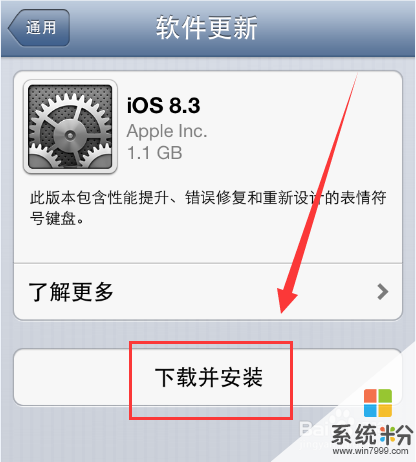 5
5然后在接下来的界面会弹出一些提示条款,我们点击【同意】即可,直到开始下载安装IOS8.3系统。在升级的过程中,只要我们保持足够的电量,不需要其它任何操作,直到系统成功升级。如下图所示。
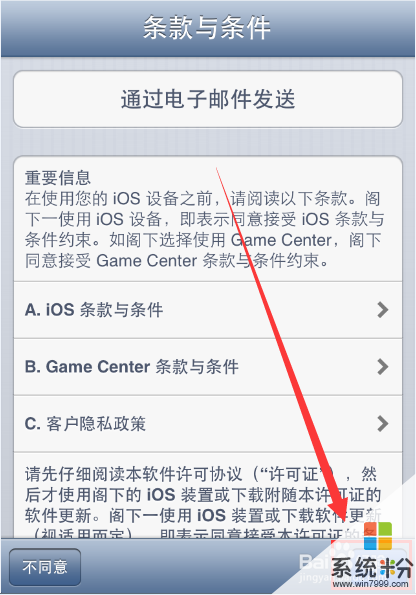
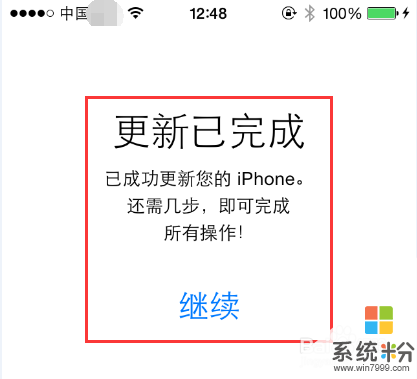 6
6但是有时候会由于网络或者系统的原因,会导致无法下载IOS8.3,以致无法进行升级。这时候就要像其它办法了,我们可以通过电脑iTunes进行升级。
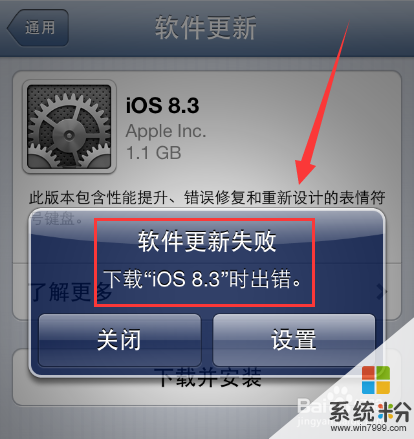
解决方法2:
1我们在使用iTunes升级苹果手机系统的时候,为了防止数据的丢失,我们首先要给手机进行备份。我们用苹果手机专用数据线把手机与电脑连接起来,打开电脑上的【iTunes】软件,然后在主界面中点击【立即备份】按钮。如下图所示。
 2
2备份完成以后,点击界面中的【检查更新】按钮。这时候就会自动开始下载并安装IOS8.3系统了。如下图所示。
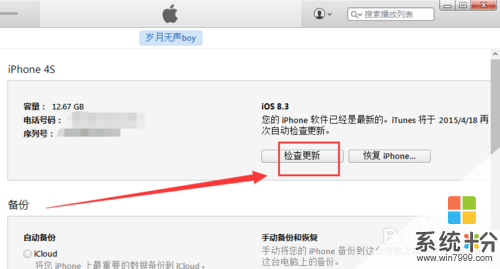
 3
3升级过程的时间比较漫长(小编花了足足两个多小时),在升级过程中一定要确保手机与电脑是连接的,否则就会出现很多预想不到的后果。只需要耐心等待系统升级成功即可。如下图所示。

以上就是苹果手机iPhone4s如何升级IOS8.3系统,苹果手机iPhone4s升级IOS8.3系统的方法教程,希望本文中能帮您解决问题。
相关教程
- ·如何在线升级苹果手机的itunes系统 苹果手机的系统如何在线升级
- ·苹果怎样在手机上直接升级系统? 苹果在手机上直接升级系统的方法?
- ·iPhone4s手机苹果手机怎样删除系统自带壁纸 iPhone4s手机苹果手机删除系统自带壁纸的方法
- ·苹果5s怎样用iTunse升级系统,iPhone5s系统 苹果5s用iTunse升级系统,iPhone5s系统的方法
- ·MAC苹果电脑如何升级 苹果电脑升级操作系统教程
- ·苹果5越狱后能升级吗 苹果5升级ios7的方法
- ·戴尔笔记本怎么设置启动项 Dell电脑如何在Bios中设置启动项
- ·xls日期格式修改 Excel表格中日期格式修改教程
- ·苹果13电源键怎么设置关机 苹果13电源键关机步骤
- ·word表格内自动换行 Word文档表格单元格自动换行设置方法
电脑软件热门教程
- 1 Mac DNS被劫持怎么办?
- 2 电脑打开压缩文件提示不能打开此文件该如何解决 电脑打开压缩文件提示不能打开此文件该怎么解决
- 3 忘记wifi密码怎么办 wifi密码忘记如何解决
- 4电脑硬盘指示灯一直亮怎么办
- 5Win10系统让文件夹提示文件大小信息的方法
- 6Win10 10074没有Aero玻璃毛边效果怎么办,如何开启
- 7怎样在电脑上实现全屏高清连拍? 在电脑上实现全屏高清连拍的方法有哪些?
- 8iPhone浏览器如何清理缓存 iPhone浏览器清理缓存的方法有哪些
- 9Windows8怎样更改计算机描述? Windows8更改计算机描述的方法有哪些?
- 10如何删除桌面的“打开好桌道壁纸”选项 删除桌面的“打开好桌道壁纸”选项的方法
